Nieuwe versie van iOS 11. Drie applicaties kregen nieuwe iconen
Op 5 juni 2017 kondigde Tim Cook tijdens een presentatie op WWDC’17 eervol iOS 11 aan, de volgende stap in de evolutie van het mobiele besturingssysteem van Apple. Zoals gewoonlijk gaf het Cupertino-team er de voorkeur aan een tiental skeletten in de kast te schuiven en vanaf het podium alleen over opvallende innovaties te praten, terwijl iOS 11 veel productiever bleek te zijn. We hebben alle bètaversies gewacht, correcties en verbeteringen in de gaten gehouden, zodat we nu, na de officiële release van de nieuwe generatie firmware, een grote, eerlijke recensie van iOS 11 konden publiceren. Daarom is het tijd om naar de “Software-versie” te gaan. Update”-sectie, zet de firmware op download en duik tegelijkertijd in het lezen van interessante regels!
Als inleiding wil ik graag iets zeggen over design. Natuurlijk heeft Apple het zonder radicale metamorfoses gedaan in de geest van de transitie van iOS 6 naar iOS 7, maar tegelijkertijd heeft het duidelijker de koers uitgestippeld voor de totale eenwording van iOS en macOS. Weet je nog hoe we de contrasterende cartoonstijl opmerkten in de debuutversies van Yosemity? Dus nu zijn kleurrijke pictogrammen, expressieve lettertypen, opvallende titels die voorheen alleen in Apple Music zaten, en enkele afgeronde vormen (URL-invoerveld in Safari, rekenmachineknoppen, enz.) klaar om te leven op mobiele apparaten, net zoals waarop dit werd gedaan. Mac, lang geleden. En het Dock op de iPad - is dat geen hint? :)
Kortom, om niet te schrijven over de afgevlakte contouren van verschillende interface-elementen of calorierijke koppen voor elke individuele toepassing, hebben we besloten het inleidende deel daaraan aan te passen. En verder handige functies De redactie van AppStudio zal niet gierig zijn!
Dock voor iPad
Dock is beschikbaar op Macs. Er is een soort Dock op de iPhone en iPod. Welnu, de Apple Watch heeft een soort Dock. Waarom is de iPad slechter? De onderste menubalk is een van de meest opvallende innovaties in iOS 11 geworden die de productiviteit beïnvloedt. Het Dock van de iPad kan maximaal 15 apps tegelijk bevatten. U kunt zowel individuele snelkoppelingen als hele mappen op het paneel weergeven. Drag & Drop, nog een hoogtepunt van de 11e generatie, maakt het gemakkelijk om grote bundels apps te verplaatsen: je drukt met één vinger op een pictogram zonder deze los te laten, markeert andere snelkoppelingen (er verschijnt een teller in de hoek) en sleept vervolgens je vinger naar de Dock en kijk met een gevoel van voldoening toe hoe applicaties verspreid zijn over de menubalk!

Daarnaast is het Dock uitgerust met een sectie voor recent gebruikte applicaties en programma's uit de Proactive-serie (waarbij nauw wordt samengewerkt met Search en gebruikersvoorkeuren worden verzameld). Als je het paneel niet met twee wilt vullen onnodige voorwerpen, kan de minipartitie worden uitgeschakeld: Instellingen -> Multitasking -> Recent tonen.
Nieuwe app-switcher en multitasking

Terwijl we het hebben over iOS 11 voor iPad, kunnen we niet anders dan de volledig opnieuw ontworpen App Switcher op tablets vermelden. Het lijkt meer op Safari, waarin tabbladen als miniatuurweergaven worden weergegeven in de modus 'Ik wil alle sites tegelijk zien' - wat geweldig is! Door de compacte lay-out van de “previews” wordt de inhoud van programma’s/games met een knal geanalyseerd; De informatie-inhoud van de Switch is aanzienlijk toegenomen!
Schetsen zijn gesloten met oud op de ouderwetse manier- veeg omhoog, hoewel ze in de eerste bètaversies gedwongen waren een meer Scandinavische methode te gebruiken, zoals bij het verwijderen van applicaties. Gelukkig werd het verlaten. Er was zelfs een kleine levenshack: om naar het bureaublad te gaan, tikt u gewoon op de vrije ruimte, zodat u niet opnieuw naar de "Home"-knop hoeft te grijpen. En multitasken op de iPad activeer je ook door met je vinger van de onderkant naar het midden van het scherm te vegen.
De App Switcher deelt territorium met het eveneens bijgewerkte Control Center, waar we het hieronder over zullen hebben als we iOS 11 op de iPhone bereiken. Dat wil zeggen dat eigenaren van grote en kleinere tablets alle voorbereidingen op één plek kunnen treffen, aldus dubbelklikken Home-knoppen.

Multitasking-functies, Split View en de glijdende Slide Over-zijbalk zijn ook getransformeerd. Stel dat u de opnieuw getekende App Store hebt geopend en tegelijkertijd Notities nodig had, die zich in het Dock-paneel bevonden. Sleep Notes naar de rechterkant en het scherm wordt in zones verdeeld. Overigens is het gesplitste scherm nu gemakkelijker te activeren door simpelweg het gebied met de applicatie naar beneden te trekken. De belangrijkste verschillen zitten in de verhoudingen: voorheen mocht je de beschikbare ruimte 50/50% gebruiken, maar nu kun je de scheidslijn met 20/80% verschuiven of andersom. Een ander voordeel is dat wanneer deze worden geminimaliseerd, de verhoudingen van de gesplitste weergave behouden blijven, die ook worden weergegeven in de Application Switcher. Als klap op de vuurpijl kunnen we nog eens kijken naar de extra animaties die verschijnen tijdens Drag & Drop-acties.
Slepen en neerzetten


Drag & Drop is een echte ontdekking waar al sinds de introductie van de eerste iPad naar uitgekeken wordt. Nu kunt u alles en overal slepen en neerzetten, waarbij u wederom profiteert van de optie voor gesplitst scherm en multitasking in het algemeen. Het Cupertino-team was niet lui en deed dat ook slim systeem invoegingen: links worden voorzien van previews (zoals in instant messengers), tekst wordt verplaatst, foto's bepalen onmiddellijk hun plaats. Er zijn talloze toepassingsscenario's: notities vullen met afbeeldingen, artikelen maken met behulp van webbronnen en nog veel meer. Nogmaals, vergeet meerdere selecties niet, zodat u armenvol objecten tegelijk kunt verplaatsen. Wanneer u een groep bestanden naar het gewenste veld sleept en uw vinger loslaat, wordt de inhoud automatisch over het scherm verspreid.
QuickType-toetsenbord en nieuwe afdrukfuncties

Het bijgewerkte toetsenbord in iOS 11 maakte automatisch een einde aan een aanpassing zoals SwipeSelection. Als je goed naar de toetsen kijkt, zul je het merken extra karakters, die worden afgedrukt door naar beneden te vegen, dat wil zeggen dat u niet langer naar een ander paneel hoeft over te schakelen met behulp van Shift. Kun je je voorstellen hoeveel tijd deze functie zal besparen?
Ook beschikken de toetsenborden over een ‘eenarmige bandiet’-optie, waardoor het handiger is om met één hand te typen. Het werkt voor zowel linkshandige als rechtshandige mensen. De bijbehorende modus wordt geactiveerd via het Globe-pictogram. Het kan zijn dat je veel moet oefenen om het onder de knie te krijgen, aangezien de toetsen merkbaar kleiner worden en het voelt alsof je de goede oude iPhone 5 in je hand houdt. Maar als je het Plus-apparaat met één links/rechts vasthoudt Tegelijkertijd ligt de productiviteit voor de hand.
Op het gebied van toetsenborden zou het passend zijn om een nieuwe dicteerfunctie te definiëren: het wisselen van stemindeling. Door Engelse tekst op uw smartphone te spreken, kunt u nu invoegingen maken, bijvoorbeeld in het Chinees, en iOS 11 zal alles begrijpen en dienovereenkomstig schrijven.
Controlecentrum (nieuw Controlecentrum)

Om de een of andere reden is het Controlecentrum in iOS 11 een Punt geworden, oh, deze eigenaardigheden van onze tolken. Het Item beslaat nu dus het hele scherm, stelt je in staat de inhoud aan te passen en wordt compleet anders waargenomen (op een goede manier). Bijna elke knop heeft een individuele kleur en animatie (wanneer ingedrukt). Met het nieuwe Control Center is het gebruik van 3D Touch eenvoudigweg noodzakelijk, omdat bekende functies op een nieuwe manier worden geopend: de timer stelt de afteltijd sneller in (hij kan nu alleen seconden tellen); achter de aanpassing van de helderheid gaat de nacht schuil Nachtmodus Verschuiving; De verdelingen van de zaklamp bepalen de kracht ervan, enz.

Maar het blok onthult de meeste mogelijkheden draadloze transmissie gegevens (linkerbovenhoek), waarbij Vliegtuigmodus, Wi-Fi, Bluetooth en Mobiele gegevens (nieuw) zijn gemarkeerd op het startscherm. En dat is nog niet alles. Zodra je harder op het gedeelte drukt, vliegen de knoppen voor het activeren van AirDrop en Modem Mode naar buiten. Het uitschakelen van Wi-Fi werkt nu intelligenter: u bent losgekoppeld van een specifiek netwerk (SSID), in plaats van te ‘doden’ draadloze module. Maar voorheen kon dit alleen met Bluetooth.

Terwijl je verder experimenteert met 3D Touch in het Control Center, zul je merken dat als je hard op het muziekblok drukt, het scherm Nu afspelen wordt geopend. Het toont niet alleen het huidige nummer, maar ook aangesloten apparaten, of het nu gaat om draadloze hoofdtelefoons, luidsprekers en ander keukengerei. Trouwens, als het geluid doorkomt externe bron, dan rechts bovenste hoek blok verlicht blauw pictogram.

Gebruikers hebben het recht om zelfstandig de applicaties te kiezen die ze in het Control Center willen zien, maar volledige vrijheid is nog ver weg. De lijst met beschikbare kandidaten voor aanvulling bevindt zich op: Instellingen -> Controlecentrum -> Elementen configureren. beheer. De volgende procedure is identiek aan widgets.

In iOS 11 kunt u rechtstreeks vanuit het Control Center beginnen met het opnemen van uw scherm (het bestand wordt opgeslagen op uw filmrol). Er is een Apple Remote in de buurt, en ernaast is nog een nieuwe functie: de Do Not Disturb Driver-modus, die voorkomt dat je meldingen ontvangt wanneer je aan het stuur draait of op de pedalen drukt. Laten we het in meer detail onderzoeken door naar: Instellingen -> Niet storen en scrol omlaag naar het kopje ‘Stoor de bestuurder niet’. Hier moet u verduidelijken wanneer de modus wordt ingeschakeld: automatisch (wanneer beweging wordt gedetecteerd); wanneer verbonden met Bluetooth van de auto of handmatig.

Hieronder kunt u een automatisch antwoord op een specifieke groep contacten configureren (of zoals u dat wilt). Uiteraard wordt de zin die wordt gebruikt voor automatisch antwoord ook bewerkt. Als iemand u nu tijdens het rijden probeert te storen, ontvangt hij of zij dezelfde zin die u als sjabloon voor een automatisch antwoord heeft gekozen.
Schermafbeeldingen
Het mechanisme voor het maken van schermafbeeldingen is niet veranderd: het scherm wordt nog steeds gefotografeerd met behulp van een sneltoets “Thuis” + “Inschakelen”, maar nu zie je na het fotograferen linksonder een schets, die daar 5 seconden blijft staan en verdwijnt, tenzij je er natuurlijk iets mee wilt doen. Het zal vervelend zijn - veeg het gewoon naar links.
Voorheen moest je om een screenshot te delen naar de Foto's-applicatie gaan en selecteren vereiste bestand en tik dan pas op de betreffende systeemknop. Welnu, vanaf nu is de beeldoverdracht veel sneller: besteed meer tijd aan de miniatuur van het screenshot, waarover we hierboven schreven, en selecteer de gewenste methode voor delen of opslaan, of het nu AirDrop is, bestandsbeheerder“Bestanden”, verzenden per post en andere klassieke opties.

Om schermafbeeldingen te bewerken, tikt u gewoon op de miniatuur. De schermafbeelding wordt iets kleiner en de vrije ruimte wordt ingenomen door tools die doen denken aan die in de Foto's-applicatie.

Zoals altijd zijn pen, potlood en marker aanwezig. Nadat u een hulpmiddel hebt geselecteerd, wordt het kleurenpalet geopend. De dikte van de lijnen wordt uitsluitend aangepast door de kracht van uw vinger, waardoor het tekenen intuïtiever wordt. De gum zal natuurlijk snel de ruwheid van creativiteit vernietigen. De knoppen “annuleren”/”vooruit” bevinden zich in de rechterbovenhoek en u kunt deze opnieuw instellen als laatste actie, en het hele verhaal.

De nieuwe iOS 11-screenshotprocessor heeft zelfs een eigen lasso-tool die is ontworpen om selecties te maken. bepaalde elementen. Stel je voor dat je met een pen het verkeerde blok op de site hebt omlijnd: pak de lasso, selecteer de streek en verplaats deze naar juiste plaats.
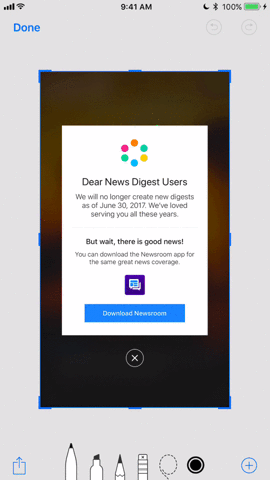
Bijsnijden werkt volgens het klassieke principe, waardoor het gemakkelijk is om de afbeelding recht te trekken door de zijkanten te verplaatsen of de verhoudingen uit te breiden. Hier kunt u het beste het knijpgebaar (twee vingers spreiden/samenbrengen) gebruiken om de schaal aan te passen.

Er verschijnt tekst op uw schermafbeeldingen als u op het pictogram "Aa" in de onderste menubalk klikt. Er wordt een klein paneel geopend met een bescheiden aanbod aan lettertypen, uitlijning en puntgrootte, maar dit zou voldoende moeten zijn om onderweg aantekeningen te maken.

Handtekeningen worden op een iets andere manier gestempeld: klik op het plusteken in de rechter benedenhoek en selecteer “Nieuwe handtekening”. Dan is alles duidelijk: je tekent op het scherm en experimenteert met de resulterende handtekening zoals je wilt (verplaatsen, kleur, grootte en andere parameters wijzigen).
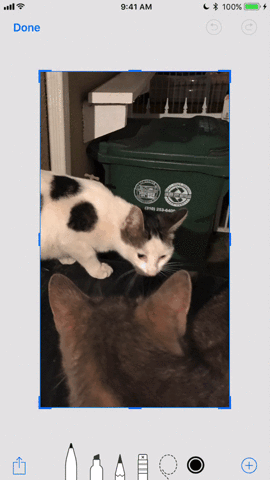
Met hetzelfde plusteken kunnen aanpasbare vormen vrij worden toegevoegd. Hun eigenschappen ondersteunen alle hierboven beschreven transformatietechnieken.

Meerdere beelden tegelijk verwerken is vrijwel onmogelijk beste optie nieuwe schermafbeeldingen. Bovendien vereist het geen extra lichaamsbewegingen van de gebruiker: u maakt een deel van de schermafbeeldingen, tikt op de schets en voert vervolgens de gebruikelijke manipulaties uit, waarbij u traditioneel met veegbewegingen door afbeeldingen bladert.

De screenshot-wizard heeft dat niet gekoesterde knop“X” is voor het verwijderen van afbeeldingen, dus om direct van een bestand af te komen, moet u op de miniatuur klikken en vervolgens op de meest snel Tik op "Gereed" om een menu te openen waarin u de schermafbeelding in Foto's kunt opslaan of er vanaf kunt komen.
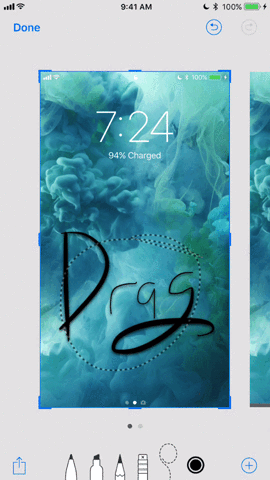
Heb je veel schermafbeeldingen gemaakt en wil je elementen van de ene naar de andere slepen en neerzetten? Geen probleem! Je zult echter genoegen moeten nemen met een beperkte inhoud, bijvoorbeeld alleen tekeningen, omdat de tekst niet mag worden verplaatst. Druk stevig op het object en verplaats het opzij totdat het op een ander aangrenzend screenshot terechtkomt.
Opmerkingen

De vernieuwde Notes-applicatie heeft nu een ingebouwde documentscanner. Klik op de knop “+” en selecteer “Documenten scannen”. Vervolgens past u de gewenste scanmodus aan, of dit nu kleur, zwart-wit of een specifiek formaat is. Stel de maat in met stippen. Bewaar het resultaat. Een paar woorden over het opslaan: in iOS 11 is export naar PDF beschikbaar gekomen, wat het werken met papier enorm vereenvoudigt.

Apple mag gebruiken handschrift en afgedrukte tekst tegelijk in één notitie. Stel je voor dat je een soort overeenkomst typt met behulp van het toetsenbord, en daaronder zet je de handtekening van de auteur door met je vinger over het scherm te vegen. Om over te schakelen naar handschriftinvoer klikt u op het tweede icoontje rechts in de vorm van een viltstift. In wezen zijn dit dezelfde tekenhulpmiddelen, maar ze werken onlosmakelijk samen met gedrukte tekst. Hoogstwaarschijnlijk zal deze knowhow snel worden opgepikt door degenen die vaak aantekeningen maken.
Opmerking: Handgeschreven notities in Notes worden nu naadloos weergegeven in algemene iOS-zoekopdrachten.
Het tekengereedschap zelf is gescheiden onder de knop "+", genaamd "Schets toevoegen". Elk grafisch meesterwerk dat daarin wordt gemaakt, wordt automatisch als een afzonderlijke afbeelding in het document geplaatst.
De Notes-applicatie heeft redelijk slimme tabellen gekregen (nog steeds aanwezig, op de werkbalk), waarmee je lang kunt indrukken om kolommen/rijen te verplaatsen, blokken en hun locatie te bewerken, en ook dezelfde procedures kunt uitvoeren met cellen die we gewend zijn naar binnen doen reguliere inzendingen. De uitvoerhandlers (het meest linkse pictogram) bieden aan om de tabel te kopiëren, te exporteren of naar tekst te converteren, waarbij verwijdering niet wordt meegerekend.
Gebaren zijn ook geüpgraded. Als u van rechts naar links veegt, worden er 3 pictogrammen weergegeven: beveilig de invoer met een wachtwoord; naar map gaan; verwijderen. Als u van links naar rechts veegt, wordt de gemarkeerde notitie helemaal bovenaan de lijst vastgezet. En om snel naar het bewerken van een notitie te gaan, tikt u erop met twee vingers.


Notes beschikt ook over een intelligentere opstelling van opmaakelementen, die zich boven het toetsenbord bevinden, en wanneer erop wordt gedrukt, komt er een groot paneel met gemakkelijk leesbare instellingenknoppen van onderaf omhoog.
Bijna vergeten" Directe notities". De functie zal door alle bezitters van een Apple-stylus worden gewaardeerd. Appel potlood U hoeft zelfs maar een vergrendeld scherm aan te raken en er wordt onmiddellijk een notitie geopend, klaar om het idee dat in u opkomt op te slaan.
Safari
Nu komen we bij Safari. Om het bot te zeggen: er was hier geen sprake van een revolutie. Er werd een afgerond adresveld opgemerkt. De tabbladschakelaar is ook gladgestreken. De leeslijst is aangepast aan iOS 11 (vetgedrukte koppen, pagina-indeling, basisinstellingen lettertype aan de rechterkant).

Maar de ingebouwde videospeler is serieus veranderd, en ten goede. Het is veel ruimer geworden: de knoppen ‘Sluiten’ en ‘Volledig scherm’ bevinden zich in de linkerhoek, de Volumehoorn zit rechts, de hele onderkant is gevuld met bedieningstoetsen, tijdlijn, AirPlay en ondertitels. Er werd dus veel vrije ruimte op het scherm vrijgemaakt voor het afspelen van inhoud.

In Safari is de scrollsnelheid verhoogd zodat deze niet verschilt van de systeemsnelheid. Volledige webpagina's kunnen eenvoudig worden geconverteerd naar een PDF-bestand, dat vervolgens beschikbaar is voor bewerking, markeringen en verder delen. U kunt het resulterende document zoveel manipuleren als u wilt met uw vingers en de tools van de screenshot-wizard, zonder zelfs maar de iPad in uw tas aan te raken.

Er zijn experimentele functies verschenen in de Safari-instellingen. De gemiddelde gebruiker zal er niets aan hebben, maar ontwikkelaars kunnen spelen met WebGPU, Constant Properties, Link Preload en anderen door naar: Instellingen -> Safari -> Add-ons -> Experimentele functies(ze waren niet eens vertaald).

Als u in Safari lang op het tabbladpictogram drukt, ziet u nieuwe functies zoals Tabbladen sluiten, Tabblad sluiten, Nieuw privétabblad, Nieuw tabblad. Interessant is dat de liggende weergave van tabbladen (zoals op Macs) beschikbaar is geworden op apparaten met kleinere schermen.
Bestanden

Bestanden is een nieuwe applicatie die vervangt iCloud-schijf, die is ontworpen voor zowel iPhone als iPad. Apple's eerste volwaardige bestandsbeheerder absorbeerde alle soorten vergelijkbare producten die eerder uitkwamen (bijvoorbeeld Documents 6) en werd een van de eerste evangelisten van Drag & Drop-technologie - omdat het genre hieraan bijdraagt.

Versleep bestanden en mappen afzonderlijk of massaal met behulp van een onthouden gebaar (druk met één vinger op een pictogram, selecteer met de rest andere objecten en ga naar de gewenste locatie). Gebruik een handig taggingsysteem, tabbladen Recent en Favorieten, alle bekende cloudopslag (iCloud Drive, Dropbox, Yandex.Disk, Google Drive enz.), gooi iPhone-opslagruimte weg. In een van de nieuwste bètaversies is OS X Server toegevoegd. De locaties zijn overzichtelijk ingedeeld en kunnen snel worden in- en uitgeschakeld met behulp van de tuimelschakelaars hiernaast.

Met de toepassing Bestanden kunt u PDF's en afbeeldingen op een primitief niveau bewerken met behulp van systeemtools. Als u Pages-, Numbers- of Keynote-documenten gaat openen, wordt het bijbehorende programma gestart (de gebruikelijke bestandskoppeling).
Uiteraard is het pictogram “ Opslaan in "Bestanden", waarmee u uw bestandsbeheerder vrijwel overal van inhoud kunt voorzien.
Siri en zoeken


Als je naar Instellingen -> Algemeen -> Universele toegang-> Siri, zul je een nieuwe functie vinden genaamd Tekst invoeren voor Siri. Als u het activeert, kunt u niets tegen de elektronische assistent zeggen, maar schrijven.

Het lang indrukken van de "Home"-knop om Siri te bellen mag ook worden uitgeschakeld, zodat je alleen je toevlucht kunt nemen tot "Hey Siri".

Tante Siri zelf heeft nu een nieuwe achtergrond, een nieuwe animatie van de kenmerkende halo, gemaakt in een futuristische stijl, net als het hele mobiele besturingssysteem van de 11e generatie van Apple. Waarom, Siri veranderde zelfs haar stem! Of het slechter of beter is geworden, is aan u, beste lezers, om te beslissen.

Maar de belangrijkste prestatie van Siri in iOS 11 is de onmiddellijke vertaling van de ene taal naar de andere. Zoals gewoonlijk is de Russische ondersteuning ergens onderweg, maar je kunt het meeste al uitproberen eenvoudige opties in het Engels. Oefen een zin als 'Zeg' Goedemorgen"in het Chinees."

Net als bij Zoeken worden de invoerresultaten nu onder het invoerveld weergegeven, wat rationeler is. Local Spotlight kan zelfs handgeschreven invoer detecteren. Het lettertype werd vetter gemaakt en pictogrammen van de bijbehorende applicaties verschenen in tegengestelde zinnen in de geest van "Zoeken op internet", "Zoeken in de App Store", "Zoeken in Kaarten".
Nieuwe App Store
Eerlijk gezegd zou ik graag een aparte review willen schrijven over de nieuwe App Store, omdat de applicatie een werkelijk nieuw gezicht heeft gekregen. De ontwikkelaars bliezen ziel in de Apple App Store en deden hetzelfde als met Apple Online Winkel: Bent u geïnteresseerd in virtueel winkelen, apps verkennen en inhoud kopen?
Het scrollen door productpagina's is veel leuker geworden. Je merkt meteen grote foto's, mensachtige video's, flitsende posters. Als de applicatie prijzen heeft gewonnen, ziet u zeker een bijbehorend pictogram, evenals verschillende rangschikkingsposities. Nu kunt u recensies lezen in plaats van te loensen, in een poging ieders mening te achterhalen.

Bovendien hanteerde Apple een meer rationele benadering van de spreiding van categorieën in het onderste menu. Games en applicaties bevinden zich nu afzonderlijk. Ze worden begrensd door zoeken, updates en topnieuws. Vandaag. Het tabblad Vandaag bleek eigenlijk een coole samenvatting te zijn in de geest van een goede RSS-lezer.
iCloud Family-abonnement

In iOS 11 treedt de zogenaamde in werking, waardoor je één iCloud-opslag kunt gebruiken voor alle Family Sharing-leden.
In plaats van voor elk abonnement afzonderlijk te betalen, gaat u naar: Instellingen -> Apple ID -> iCloud -> iCloud-opslag. Je moet minimaal 200 GB hebben wolken ruimte, wat best haalbaar is, gezien de besparingen op meerdere rekeningen. Klik op "Openen" algemene toegang" en bevestig op het apparaat van de verbonden Apple ID. Nu betaalt u voor nog een ruim account en alle Family Sharing-leden gebruiken het.
Berichten

Eerlijk gezegd heeft het Cupertino-team Berichten in iOS 10 zo sterk aangepast dat de 11e generatie niets anders overhield dan een vakkundige verfijning van de ‘steroïde boodschapper van Apple’. Helemaal onderaan het chatvenster hebben de ontwikkelaars een feed met applicaties bijgevoegd, waardoor je muziek kunt delen (Muziek), visitekaartjes kunt bijvoegen (ABBYY BCR), stickers kunt invoegen (App Store) en nog veel meer.
Twee nieuwkomers arriveerden in het effectenkamp onder de namen ‘Echo’ (een pop-up flashmob van bubbels met berichten) en ‘Spotlight’ (het hele scherm donkerder maken en een specifieke boodschap benadrukken, zoals op het podium).
FaceTime

Met videogesprekken via FaceTime kun je nu tegelijkertijd een LivePhoto maken door op de bekende ronde knop linksonder te klikken. Daar, iets hoger, schakelen de camera’s van voor naar achter en omgekeerd. En al tussen de vastgelegde LivePhotos kunt u het meest succesvolle frame sorteren door met uw vinger door de band van vele foto's te bladeren, dat specifieke moment te selecteren en op 'Instellen als hoofdfoto' te klikken. Daarnaast is ook de FaceTime-beltoon gewijzigd.
Camera

Het is logisch om aan te nemen dat LivePhotos volgens hetzelfde schema worden bijgesneden. Met Apple kun je er effecten aan toevoegen: je hoeft alleen maar de Live Photo omhoog te vegen om opties als ‘Loop’, ‘Slinger’ en ‘Lange belichting’ te openen. Je kunt een “live” foto achterlaten, of een effect op een paar van de beste frames herhalen.
Met de nieuwe portretmodus van de camera kunt u foto's maken met stijlvolle onscherpte. achtergrond, inclusief met bokeh-effect.

Er is geen noodzaak voor aparte applicatie om QR-codes te lezen, aangezien de camera heeft geleerd gegevens te verwerken die zijn gecodeerd in zwart-witte vierkanten. Richt de camera er gewoon op. Als QR-codes zeldzaam zijn in uw leven, kunt u de optie uitschakelen: Instellingen -> Camera -> QR-code scannen.
Foto

De "It's About Time"-prijs ging naar de nieuw uitgeroldste GIF-ondersteuning. Sla “gifs” op in uw filmrol en bekijk volwaardige animaties. Nu ook op iOS 11 :)

Herinneringen zijn aangepast naar portretmodus, je hoeft de telefoon niet meer specifiek te draaien.

Alle foto's kunnen in een oogwenk worden omgezet in wijzerplaten voor Apple Watch. Deze functie wordt, net als veel andere nieuwe items, gemarkeerd in het deelvenster onder de toepasselijke naam “ Maak een wijzerplaat».
De behangbakken zijn aangevuld met één gewone afbeelding van het strand en drie Live Photos met als thema de elementen.
Telefoon

De telefoonapplicatie heeft, naast de traditionele interfacewijziging, een automatische oproepbeantwoordingsfunctie gekregen. In de instellingen kun je instellen na hoeveel tijd het antwoordapparaat wordt geactiveerd.
Augmented Reality
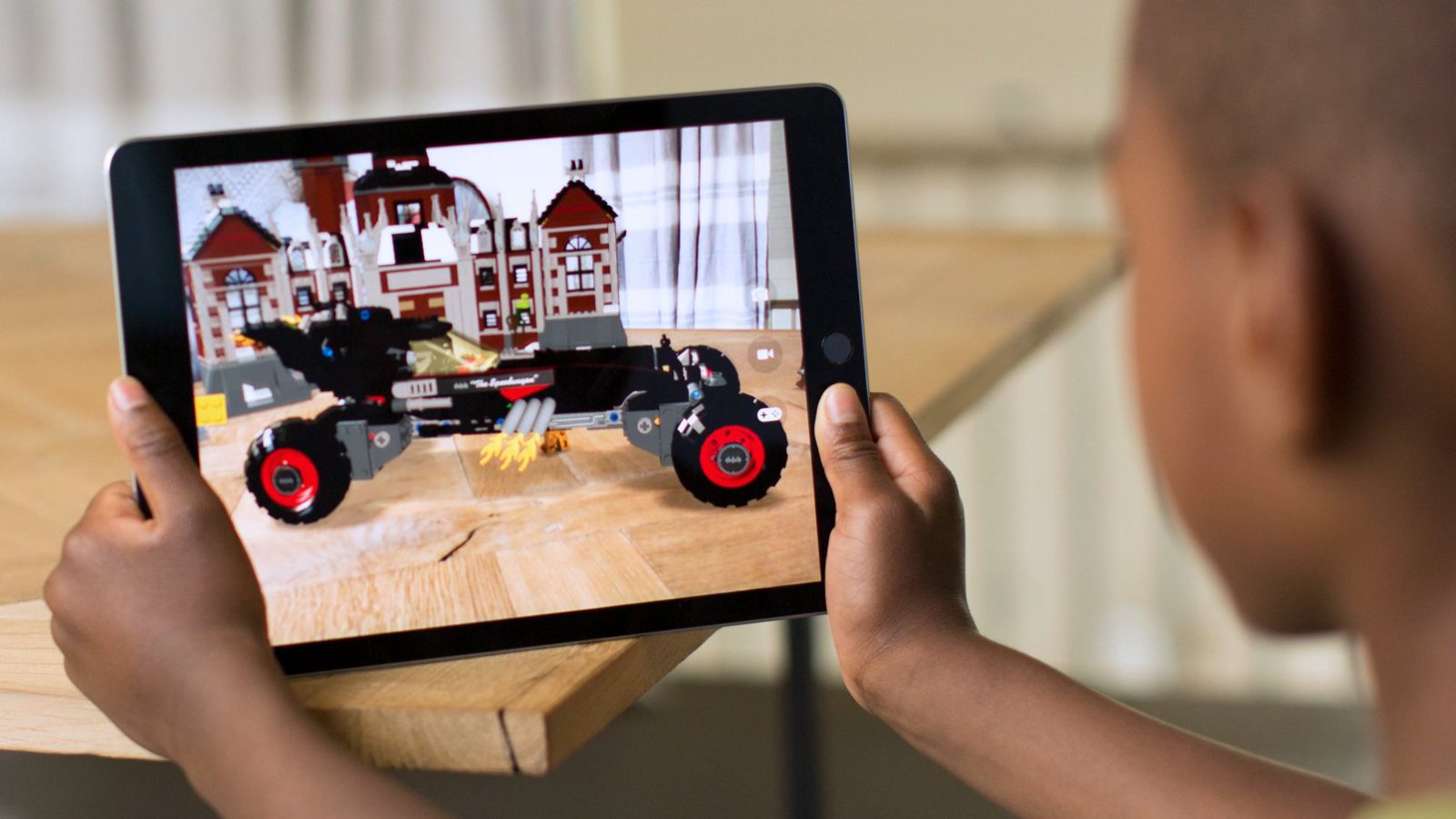
Van de stagnerende opeenstapeling van nuttig en nutteloos iOS-functies 11 is ontworpen om ARKit te redden, een reeks tools voor het ontwikkelen van augmented reality-projecten. Stel je voor dat je digitale 3D-modellen aan je foto of video kunt toevoegen, texturen kunt opmaken, animaties kunt invoegen en nog veel meer, rechtstreeks vanaf je iPhone/iPad. Ten tijde van het testen van bètaversies verschenen er behoorlijk krachtige versies op internet, die, zoals ze zeggen, beter een keer te zien zijn.
Podcasts en muziek
Podcasts zijn vergelijkbaar geworden met de standaard muziekapplicatie. Zowel de minispeler als de gehele interface zijn lastig van elkaar te onderscheiden.
Wat de eigenlijke muziek betreft, waren er enkele deelfuncties, die werden gefaciliteerd door Twitter. Ja, ja, er zijn "volgers" in Muziek verschenen, dat wil zeggen dat u zich op andere gebruikers kunt abonneren om hun updates te volgen, en dat andere gebruikers u op hun beurt kunnen volgen. Dit is precies wat het verklaart nieuwe sectie de muziek waar je vrienden naar luisteren.
Opmerking: iOS 11 ondersteunt officieel hoge kwaliteit FLAC-formaat. Het enige dat de gebruiker hoeft te doen, is de bestanden naar het apparaat te uploaden, en u kunt op zijn minst in dezelfde toepassing "Bestanden" luisteren.
Instellingen

- Uitgebreide informatie over accounts en wachtwoorden is gemarkeerd apart tabblad in Instellingen. Binnen is alles hetzelfde als voorheen.

- In het gedeelte ‘Inhoudsupdate’, dat zich in de hoofdinstellingen bevindt, worden regels ingesteld draadloze verbindingen, en selecteert ook applicaties waarvoor updates nodig zijn (of niet).
- gebeurt op dezelfde manier als koppelen met AirPods: wanneer een gast (die zich naast uw apparaat bevindt) een toegangspunt (SSID) selecteert, ontvangt de eigenaar een melding waarmee u een wachtwoord kunt verzenden en verbinding kunt maken met een apparaat van derden.
- iCloud heeft een waarschuwingssysteem geïntroduceerd bij het maken van back-ups en het verwijderen van gegevens.

- De nieuwe functie “Voorkom cross-site tracking” voorkomt dat webbronnen verkeer uitwisselen: Instellingen -> Safari.

- Als u problemen heeft met mechanische knop stroomvoorziening komt de nieuwe functie om de telefoon uit te zetten zeker van pas: Instellingen -> Algemeen (helemaal onderaan).

- iOS 11 heeft veel bagage met zich meegebracht als het gaat om het aanpassen van AirPods. Velen waren blij met de langverwachte functie van het toewijzen van het volgende/vorige nummer door op de pluggen te tikken.
- Apps die uw locatie gebruiken, worden altijd gemarkeerd met een blauwe balk bovenaan het scherm. Ja, dit was ook in iOS 10, maar niet voor iedereen.

- iOS 11 zal van pas komen noodsituatie, omdat deze een SOS-functie heeft. Klik snel 5 keer op de aan/uit-knop om een oproep naar de hulpdienst (of een ander nummer dat u in de instellingen opslaat) te activeren. Hierna verschijnt een tweede rode SOS-schuifregelaar op het afsluitpaneel. Voor het geval dat, is er een animatie die uitlegt hoe de noodfunctie wordt geactiveerd.

- Paneel iPhone-opslag geeft meer informatie en aanbevelingen, de kleuren zijn helderder geworden. Van daaruit kunt u applicaties verwijderen terwijl u de inhoud opslaat. Dat wil zeggen dat als u het opnieuw installeert, belangrijke gegevens niet verloren gaan.
- In het Wi-Fi-gedeelte is een tuimelschakelaar verschenen die automatische autorisatie in een specifiek Wi-Fi-netwerk uitschakelt.
- MET met behulp van Aanraking De ID kan worden geverifieerd door een vertrouwde computer.
- AirPlay 2 biedt ondersteuning voor meerdere kamers voor geluid op maat draadloze luidsprekers voor diverse kamers.
- Foto's worden opgeslagen in HEIF-formaat(High Efficiency Image Format) en video - in HEVC (of H.265), waardoor dubbele compressie van bestanden wordt bereikt met behoud van de kwaliteit. Wees dus niet ongerust als je HEIF ziet in plaats van JPEG :)
Ontwerpaccenten in iOS 11

- Het wachtwoordinvoerscherm is vloeiender en contrastrijker geworden, net als heel iOS 11.
- Animaties voor het vergrendelen en minimaliseren van applicaties waren alsof je in een soort afgrond viel. Het effect doet sterk denken aan het gevoel wanneer de grond onder je voeten verdwijnt. En dat is geweldig!
- De zoektekst is merkbaar dikker geworden. Het batterijpictogram is enigszins bewerkt.
- De balken die de signaalsterkte van het mobiele netwerk weergeven, zijn terug.

- Er is een geanimeerde weergave van afbeeldingen van AirPods en de oplaadcassette verschenen.
- In het zogenaamde “Dock op iPhone” zijn applicatiehandtekeningen verdwenen. Het is duidelijk dat als je vaak dezelfde Safari gebruikt, je al weet hoe de merkbrowser heet :)

- We durven te wedden dat degenen die een standaard rekenmachine op hun bureaublad hadden, onmiddellijk een opvallend verschil merkten. De knoppen zijn gestroomlijnder gemaakt. In het beeld en de gelijkenis van het hele systeem hebben we contrast toegevoegd en aan de lettertypen gewerkt. Maar misschien wel het allerbelangrijkste is de hoeveelheid duisternis op het scherm.
- iOS 11 heeft als zodanig geen donkere modus, maar er is een tuimelschakelaar die de kleur omkeert. Wanneer ingeschakeld, wordt het scherm eigenlijk donker, maar wees voorzichtig, want wanneer u de klassieke modus activeert, worden uw foto's ook omgekeerd: ze zien eruit als röntgenfoto's. Om de parodie mogelijk te maken donker thema aanmelden, ga naar: Instellingen -> Algemeen -> Toegankelijkheid -> Weergaveaanpassing -> Kleurinversie. Slimme inversie wordt eenvoudigweg geactiveerd " Nachtmodus”, en de klassieke inversie giet zuur over alles.
- Het meldingsscherm valt onmiddellijk na het vegen van boven naar beneden. Dat wil zeggen dat meldingen prioriteit krijgen in plaats van het Vandaag-scherm.

- Bij meldingen is een ‘eigenwijze’ banner toegevoegd, die altijd bovenaan het scherm hangt.
- De wifi-statusbalk is iets dikker geworden.
Conclusie
De inspiratie uit iOS 11 was genoeg om een recensie van bijna 4000 woorden te schrijven, wat voor zich spreekt :) De 11e generatie is een grote stap voorwaarts en bovenstaande tekst is daar het levende bewijs van. De eenwording van iOS en macOS komt alleen de platforms ten goede.
Op 5 juni, bij de opening van de WWDC 17-ontwikkelaarsconferentie, maakte Apple dit bekend nieuwe versie besturingssysteem iOS 11. Na tien bètaversies voor geregistreerde ontwikkelaars en openbare tests, nieuwe firmware voor iPhone, iPad en iPods aanraken. Vanaf 19 september kan het besturingssysteem iOS 11 op 22 mobiele apparaten van Apple worden geïnstalleerd.

Sinds de eerste bètaversie van iOS 11 heeft de redactie van iguides u verteld over alle veranderingen en verbeteringen in de nieuwe versie van het besturingssysteem en hebben we ons voorbereid op de release van de update volledige lijst de belangrijkste en interessantste innovaties die je zeker moet weten.
1. Instellingen - Bluetooth 
Eigenaren AirPods-hoofdtelefoon nieuwe ontvangen. Behalve start Siri en afspelen/pauzeren, kunt u nu een “tik” op de oortelefoon toewijzen om naar het vorige of volgende nummer te gaan. Het belangrijkste is dat u aan de rechter- en linker AirPods verschillende opdrachten kunt toewijzen.
2. Instellingen - Mobiel 
USSD-verzoeken worden steeds minder gebruikt op mobiele apparaten, maar als een dergelijke taak zich voordoet, bevindt informatie over de basisopdrachten van de operator zich nu in de mobiele instellingen.
3. Instellingen - Controlecentrum

U kunt nu toevoegen aan het Control Center vereiste toepassingen en acties voor snelle toegang, verander hun volgorde en verwijder ongebruikte snelkoppelingen en minst benodigde functies.
4. Instellingen - Niet storen 
iOS 11 introduceert een nieuwe stuurprogramma-optie Niet storen waarmee u tijdens het autorijden de afleiding van uw smartphone kunt verminderen. Gebruikers kunnen handmatig of handmatig kiezen automatisch inschakelen deze instelling en stel ook een automatisch antwoord in voor degenen die proberen contact met u op te nemen terwijl u rijdt.
5. Instellingen - Basis - Universele toegang - Weergaveaanpassing 
Het zal voor velen een verrassing zijn dat er in de instellingen “Display en Helderheid” geen schakelaar meer is voor het automatisch aanpassen van de helderheid van het display. Apple heeft besloten dat deze optie standaard voor alle gebruikers moet worden ingeschakeld, en alleen in speciale gevallen moet worden uitgeschakeld - via de toegankelijkheidsinstellingen.
6. Instellingen - Algemeen - iPhone-opslag 
Deze sectie informeert niet alleen over gratis en gebruikt geheugen apparaat, maar geeft ook aanbevelingen voor de vrijgave ervan. Gebruikers wordt geadviseerd om iCloud-fotobibliotheek in te schakelen, het album met onlangs verwijderde foto's te wissen, iMessages ouder dan een jaar of zware bijlagen te verwijderen. In de lijst met applicaties is er niet alleen de mogelijkheid om een game of programma te verwijderen, maar ook om deze te "downloaden". In het tweede geval wordt de applicatie van het apparaat verwijderd, maar worden alle gegevens opgeslagen voor latere herinstallatie. Een soortgelijke mogelijkheid deed zich voor in iTunes-instellingen Winkel en App Store.
7. Instellingen - SOS-oproep 
Er is een nieuwe aparte optie voor noodoproepen in Instellingen. Daar kun je nummers toevoegen om in geval van nood contact op te nemen met dierbaren, en om deze modus te activeren, moet je snel vijf keer op de aan/uit-knop drukken.
8. Instellingen - Accounts en wachtwoorden 
In deze sectie kunt u alle automatisch opgeslagen gebruikersnamen en wachtwoorden voor sites en applicaties bekijken, en handmatig accounts voor verschillende services toevoegen en verwijderen.
9. Instellingen - FaceTime 
Je kunt nu Live Photos maken tijdens videogesprekken; deze optie is standaard ingeschakeld op alle apparaten.
10. Instellingen - Camera 
11.Appwinkel 
De app store in iOS 11 kreeg een radicaal herontwerp en nieuwe bedieningsmechanismen. Naast het zoeken en bijwerken van applicaties kunnen gebruikers nu tips voor het gebruik vinden diverse programma's, video's met gameplay van games, nog nuttiger en interessante selecties applicaties en teksten over programma's en games op het snijvlak van interessante artikelen en recensies.
12. Apple-muziek 
Een van de belangrijkste veranderingen aan Apple Music is de mogelijkheid om door populaire nummers en afspeellijsten van vrienden te bladeren. Als u uw afspeellijsten te persoonlijk vindt en ze niet openbaar wilt maken, kunt u in uw accountinstellingen afspeellijsten voor alle gebruikers verbergen en andere mensen uitnodigen om toegangsverzoeken te sturen om ze te bekijken.
13. iCloud 
Familieaccounts hebben nu de mogelijkheid om er één te gebruiken tariefplan iCloud. In dit geval delen alle deelnemers ook opslagruimte voor foto's, video's, documenten en bestanden.
Als je iemand bent die het laatste nieuws en aankondigingen van WWDC 2017 volgt, heb je waarschijnlijk een paar vragen over de nieuwste versie van iOS 11. In dit artikel hebben we alles verzameld wat je moet weten over de aankomende firmware, inclusief de exacte releasedatum, alle belangrijke functies en innovaties, welke apparaten worden bijgewerkt en kort overzicht updates.
Wat is er nieuw in iOS 11?

Hier zullen we het hebben over de belangrijkste updates in iOS 11, vergeleken met iOS 10. Namelijk: nieuw Apple-mogelijkheden Betalen, iPad-firmware, cameraverbeteringen en meer.
Berichten
Apps en stickers werden aangekondigd in iOS 10, maar iOS 11 maakt ze nog toegankelijker met een app onderaan het Berichtenscherm. Ook bijgewerkt iMessage-service Wanneer u zich op een nieuw apparaat aanmeldt bij uw account, worden al uw berichten automatisch gesynchroniseerd en kunt u in één klap alle berichten op alle platforms verwijderen. iOS 11 beschikt nu ook over geoptimaliseerde apparaatopslag en end-to-end-encryptie.
Apple Pay
Apple Pay ondersteunt nu geldoverdrachten! Verzend en ontvang geld terwijl u communiceert met vrienden en familie, omdat de dienst nu rechtstreeks in Berichten is geïntegreerd als onderdeel van iMessage. Het geld dat u ontvangt, gaat naar uw Apple Pay-kaart. Hiermee kunt u online winkelen, geld naar een andere kaart sturen en nog veel meer. Het werkt met alle iOS-apparaten.
Het slimme van dit alles: als iemand je het bericht stuurt "Vriend, ik wil je eraan herinneren dat je me $ 50 schuldig bent.", herkent iMessage het dollarbedrag in het bericht en biedt aan om dat contactgeld via Apple Pay te sturen .
Siri
Stemassistent Siri is beschikbaar op verschillende talen en is in meer landen actief dan welke andere intelligente assistent dan ook. In iOS 11 is de stem van Siri veranderd in een meer natuurlijke, minder robotachtige toon voor zowel vrouwen- als mannenstemmen.
Siri heeft dat ook nieuwe optie vertaling: als je zegt: "Wat zijn de populairste gerechten in jouw restaurant in deze stad?" Siri zal de taal vertalen en spreken. Vertaaltalen zijn momenteel beperkt tot Engels, Chinees, Frans, Duits, Italiaans en Spaans, en de komende maanden zullen er meer talen beschikbaar komen.
SiriKit kan nu meer dan ooit: taken veilig beheren, aantekeningen maken in Evernote, bankieren met Citymobile, chatten op WeChat en nog veel meer!
Met iOS 11 gebruikt Siri leren op apparaten waarvan zij denkt dat ze ons zouden kunnen interesseren. Als u bijvoorbeeld op zoek bent naar een foto in IJsland of online onderzoek doet naar een reis naar IJsland, kan Siri dat herkennen en nieuwsartikelen over IJsland voorstellen in de Nieuws-app. Wat Siri op één apparaat over u weet, wordt nu op al uw apparaten gesynchroniseerd.
Camera-app
In iOS 11 introduceert Apple HEVC, een formaat dat grote videoclips twee keer zo slim en efficiënt comprimeert, waardoor je minder ruimte op je apparaat nodig hebt dan voorheen om video's op te slaan. Om nog meer ruimte te besparen introduceert iOS 11 ook een vervanger voor het JPEG-formaat genaamd HEIF, dat de helft van de ruimte in beslag neemt.
Foto's bij weinig licht hebben een verbeterde beeldkwaliteit, verbeterde softwarekwaliteit bij weinig licht, optische beeldstabilisatie, True Tone-flitser, Depth API en HDR.
Controlecentrum

Het nieuwe "Control Center" brengt nu al zijn functies op één pagina. U kunt zaken regelen zoals het schakelen tussen de vliegtuigmodus, Wi-Fi, Bluetooth, schermoriëntatie en meer, maar met meer toegang tot andere functies zoals het volume.
Het opnieuw ontworpen vergrendelscherm en meldingscentrum zijn bedoeld om te combineren en er één te creëren: veeg omhoog en je kunt alle andere meldingen ontvangen die normaal niet op het vergrendelscherm verschijnen.
Kaarten
Ook in de nieuwe versie van het besturingssysteem zijn er nieuwe kaarten: ze zijn nu meer gericht op het verkennen van de omgeving en winkelen in grote winkelcentra. Nu bevat de kaart verschillende gedetailleerde afbeeldingen van grote luchthavens zoals Amsterdam, Baltimore, Chicago, Denver, Dubai, Hong Kong, Las Vegas, Nashville, New York, Toronto, Vancouver en vele anderen. Tot de interessante features behoren nieuwe hulpmiddelen voor wegnavigatie.
Modus Niet storen tijdens het rijden
De vertrouwde Niet storen-modus werkt nu terwijl u rijdt, een nieuwe functie die uw snelheid registreert en helpt voorkomen dat er meldingen op uw vergrendelscherm verschijnen en u afleiden tijdens het rijden.
In plaats van al die afleidende meldingen wordt je scherm zwart en als je op je telefoon tikt, wordt je eraan herinnerd dat je aan het rijden bent en op moet letten. Het kan ook automatisch berichten naar mensen sturen om hen te laten weten dat u onderweg bent en dat u kunt reageren zodra u uw bestemming veilig heeft bereikt. Als dit een heel belangrijk bericht is en het naar u toe moet komen, kan de afzender “dringend” antwoorden en wordt dit sms-bericht, ondanks het verbod, door u ontvangen.
Thuiskit
Het nieuwe AirPlay 2-protocol voegt luidsprekerondersteuning toe aan HomeKit, zodat al uw AirPlay-compatibele audioluidsprekers toegankelijk zijn via de app en u kunt kiezen wat die luidspreker in uw huis afspeelt. En als een van je vrienden zijn of haar nummer aan je afspeellijst wil toevoegen, kan hij/zij dat doen zonder het huidige nummer te onderbreken via Shared Up Next.
Apple-muziek
Nu kun je in Apple Music rechtstreeks in de app ontdekken waar je vrienden naar hebben geluisterd, zodat je je vrienden niet meer hoeft te vragen naar welke interessante dingen ze moeten luisteren. Echt interessante functie gebruikersgericht.
App Store
De App Store bestaat dit jaar 9 jaar en met bijna 80 miljard gedownloade apps tot nu toe is het tijd voor een make-over! De App Store ontvangt de volgende updates:
- Er is een nieuw tabblad Vandaag onder aan het scherm met nieuwe apps (en korte verhalen over de ontwikkelaars die ze hebben gemaakt). Het tabblad Vandaag in de App Store bevat een nieuwe App van de Dag, Spel van de Dag en een dagelijkse lijst gericht op een onderwerp of doel, zoals sport of financiën.
- Op het tabblad Nieuwe games worden diagrammen weergegeven die gebruikmaken van verschillende spellen, gebaseerd op populariteit en ranking. Je kunt op gamecategorie bladeren, gameplayvideo's bekijken, eenvoudig door beoordelingen bladeren en meer.
- Het tabblad Applicaties richt zich alleen op applicaties, dus u hoeft zich geen zorgen te maken dat programma's uit de gamessectie daar ook binnenkomen.
- Snellere app-browsetijd
- De App Store is ontdaan van oude en ongebruikte applicaties.
Machinaal leren
Machine learning wordt eenvoudiger gemaakt door een reeks nieuwe API’s: vision-tracking, API’s in natuurlijke taal en dergelijke. Dit alles is gebouwd op Core ML. Wist je dat iPhone 6 keer sneller is dan andere telefoons - dankzij Core ML.
Augmented Reality
Apple introduceert ARKit, een geheel nieuwe set API's voor iOS 11, die het grootste AR-platform ter wereld zal worden.
Met ARKit kan de camera op uw iPhone of iPad oppervlakken identificeren, en dan kunt u dat ook doen digitale vorm voeg bepaalde objecten toe aan uw echte omgeving die zullen communiceren met uw opdrachten. Je kunt bijvoorbeeld naast een lamp ook een kopje koffie op je bureau zetten en elke keer als je de lamp aan- of uitzet of de koffie herschikt, veranderen de schaduwen, net als in het echt.
ARKit biedt snelle bewegingsregistratie en gebruikt uw camera om het vliegtuig te schatten, zodat gebruikers de laatste informatie kunnen gebruiken mobiele camera's, waarvan zij eigenaar zijn, wat betekent dat honderden miljoenen mensen toegang zullen hebben tot ARKit op hun iPhone en iPad.
iOS 11 voor iPad

Nu kunt u vanaf elke plek op het scherm van uw iPad vegen om het App Dock te bereiken. En verander uw applicaties rechtstreeks op één scherm naar andere. Het is heel eenvoudig: nu werkt alles met eenvoudig slepen en neerzetten, tekst, afbeeldingen en URL's.
De app Nieuwe bestanden brengt al uw bestanden op de iPad samen en geeft ze weer in een prachtige, eenvoudig sjabloon, waardoor de toegang tot informatie op uw iPad veel eenvoudiger wordt. Bestanden ondersteunen Google Drive, Dropbox en anderen toepassingen van derden voor gegevensopslag.
Vanaf Apple Pencil, iPad en iOS 11 verschijnt er automatisch een miniatuur in de linkerbenedenhoek als je een screenshot maakt. U kunt dan rechtstreeks naar Markup gaan en deze naar wens bewerken.
MET met behulp van Apple Met potlood kun je tekeningen maken. En met de Notes-app kun je zelfs specifieke documenten scannen en op je iPad ondertekenen met de Apple Pencil. Normale aanraking iPad-scherm De Apple Pencil-manipulator ontgrendelt hem onmiddellijk en opent notitietoepassingen, dit is handig.
Releasedatum iOS 11 en wie zal updaten

De officiële releasedatum is nog niet gespecificeerd, maar iOS 11 mag pas in het najaar van 2017 worden verwacht. Hieronder vindt u een lijst met apparaten die zeker in het najaar de update zullen ontvangen en iOS 11 kunnen downloaden:
- iPhone 8
- iPhone 7
- iPhone 7 Plus
- iPhone 6s
- iPhone 6sPlus
- iPhone 6
- iPhone 6 Plus
- iPhone SE
- iPhone 5s
- iPad (9,7-inch)
- iPad Pro (9,7-inch)
- iPad Pro (12,9-inch)
- iPad Pro 2017 (12,9-inch)
- iPad Pro 2017 (10,5-inch)
- iPad-mini 4
- iPadmini3
- iPad mini2
- iPad Lucht 2
- iPad Lucht
- iPod Touch 6 gen
iOS 11 komt dit najaar uit met krachtige nieuwe functies voor iPhone en iPad
De grootste software-update in de iPad-geschiedenis, plus nieuwe augmented reality-functies en honderden andere nieuwe functies
SAN JOSE, Californië - Apple heeft vandaag iOS 11 aangekondigd, een belangrijke update van 's werelds meest geavanceerde mobiele besturingssysteem met nieuwe functies en honderden nieuwe functies voor iPhone en iPad, die dit najaar beschikbaar komt. Augmented reality zal verschijnen op honderden miljoenen iOS-apparaten: nieuw platform voor ontwikkelaars maakt het het mogelijk om applicaties te creëren die de echte wereld en virtuele inhoud combineren. Met CoreML kunnen ontwikkelaars machine learning op het apparaat gebruiken om eenvoudig intelligente, zelflerende apps te maken die gebruikersgedrag voorspellen. Andere nieuwe functies in iOS 11 zijn onder meer geldoverdrachten met Apple Pay, Niet storen voor bestuurders om afleiding onderweg te voorkomen, een nog slimmere Siri met een nieuwe stem en nieuwe professionele functies voor Foto's en Camera. Vandaag verschijnt er een preview voor ontwikkelaars van iOS 11 en voor iedereen is een gratis software-update beschikbaar iPhone-gebruikers en iPad dit najaar.
“Met iOS 11 introduceren we 's werelds grootste augmented reality-platform. ARKit is nu beschikbaar voor ontwikkelaars om augmented reality-apps te maken voor miljoenen iPhone- en iPad-gebruikers, zegt Craig Federighi, Senior Vice President Software Engineering van Apple. - Ongelooflijk iOS-mogelijkheden 11 zal toestaan iPad-gebruikers zie alles waartoe hun apparaat in staat is. iPhone- en iPad-bezitters krijgen ook honderden nieuwe functies en ongelooflijke updates iOS-applicaties die ze elke dag gebruiken.”
iPad wordt nog krachtiger
iOS 11 bevat nog krachtigere multitaskingfuncties op iPad: een nieuw, aanpasbaar Dock geeft je snel toegang tot veelgebruikte apps en documenten vanaf elk scherm, en een vernieuwde App Switcher maakt het gemakkelijker om te navigeren tussen paren actieve apps die zijn geopend in Split View en schuif nu over. De nieuwe app Bestanden brengt al uw bestanden samen, ongeacht waar ze zijn opgeslagen op uw apparaat, iCloud Drive of andere services zoals Box of Dropbox. Gebaren voor slepen en neerzetten zijn overal in het systeem beschikbaar, waardoor bewegende beelden en tekst nog eenvoudiger en handiger worden. Apple Pencil is nu nog dieper geïntegreerd met iPad, waardoor je rechtstreeks op de tekst van je e-mails kunt tekenen. En met de nieuwe Instant Notes-functie kun je Notes openen vanaf je vergrendelde scherm door simpelweg op te tikken Apple-pictogram Potlood tentoongesteld.
Augmented reality op iPhone en iPad
Met ARKit kunnen ontwikkelaars hiervan profiteren nieuwste technologieën om virtuele inhoud te creëren bovenop afbeeldingen uit de echte wereld.
Apple introduceert een nieuw platform voor ontwikkelaars. Het helpt bij het creëren van hoogwaardige augmented reality-applicaties voor iPhone en iPad die gebruik maken van de ingebouwde camera, krachtige processors en bewegingssensoren op iOS-apparaten. Met ARKit kunnen ontwikkelaars gebruikmaken van de nieuwste technologieën computervisie om boeiende, gedetailleerde virtuele inhoud te creëren bovenop afbeeldingen uit de echte wereld. Interactieve games, winkelen, industrieel ontwerp en vele andere gebieden bereiken een nieuw niveau van realisme.
Siri wordt nog nuttiger en natuurlijker
Siri is de populairste ter wereld virtuele assistent. Elke maand is Siri toegankelijk voor meer dan 375 miljoen apparaten in 36 landen. Dankzij de nieuwste ontwikkelingen op het gebied van machinaal leren en kunstmatige intelligentie zijn de nieuwe Siri-stemmen (mannelijk en vrouwelijk) nog natuurlijker en expressiever geworden. Intonatie, stemtimbre, spreeksnelheid en semantische nadruk worden aangepast terwijl u spreekt, en Engelse woorden en zinnen kunnen worden vertaald in het Chinees, Frans, Duits, Italiaans en Spaans. Het zijn niet alleen de stemmen van Siri die zijn verbeterd: leertechnologieën op het apparaat hebben de assistent persoonlijker gemaakt. Siri doet suggesties op basis van uw browsegeschiedenis in Safari, Nieuws, Mail, Berichten en andere apps. Siri leert bijvoorbeeld uit uw browsegeschiedenis in welke plaatsen en onderwerpen u geïnteresseerd bent, en stelt deze voor wanneer u in Mail of Berichten typt.
Professionele functies voor camera en foto
In iOS 11 kun je portretten maken met optische stabilisatie beelden, True Tone-flitser en HDR. Elke foto ziet er nu nog professioneler uit. Live Photos worden expressiever met nieuwe Loop- en Bounce-effecten die looping-video's creëren, en met lange belichtingstijden kunt u zeer slow motion vastleggen. Herinneringen in Foto's zijn geoptimaliseerd voor portret- en landschapsoriëntatie. Nu worden er automatisch nog meer herinneringen gecreëerd, zoals foto's van huisdieren en verjaardagen. In iOS 11 introduceert Apple een nieuw, uiterst efficiënt HEIF-beeldbestandsformaat dat de bestandsgrootte verkleint van alle foto's gemaakt op iPhone 7 en iPhone 7 Plus.
Geldoverboekingen met Apple Pay
Apple-gebruikers Pay kan nu snel, eenvoudig en veilig betalingen uitwisselen met vrienden en familie.
Apple Pay-gebruikers kunnen nu snel, eenvoudig en veilig betalingen uitwisselen met vrienden en familie. U kunt rechtstreeks in Berichten een betaling verzenden of ontvangen, of Siri vragen iemand met een tegoed te betalen debetkaart toegevoegd aan Portemonnee. Het ontvangen geld wordt op uw nieuwe Apple Pay Cash-account gestort. Dit geld kan direct naar iemand worden gestuurd, worden gebruikt om aankopen te betalen met Apple Pay in winkels, apps en op internet, en van Apple Pay Cash naar uw bankrekening worden overgemaakt.
Niet storen tijdens het rijden
- vorig
- volgende
Met iOS 11 kunnen bestuurders afleiding tijdens het rijden vermijden: Niet storen kan nu worden ingeschakeld tijdens het rijden. De iPhone kan herkennen wanneer u aan het rijden bent en automatisch meldingen op het scherm uitschakelen. Gebruikers kunnen hun favoriete contacten automatisch laten weten dat ze aan het rijden zijn en kunnen pas reageren als ze op hun bestemming aankomen.
Op de Worldwide Developers Conference presenteerde Apple nieuwe augmented reality-ervaringen op iPhone en iPad, en introduceerde nieuwe tools om miljoenen getalenteerde ontwikkelaars over de hele wereld te helpen unieke ervaringen te benutten voor meer dan een miljard actieve gebruikers. Apple-apparaten.
- Het CoreML-platform maakt het voor ontwikkelaars gemakkelijk om machine learning-technologieën te gebruiken om nog intelligentere, zelflerende applicaties te creëren. Dit nieuwe machine learning-platform is gebouwd voor iOS en brengt al het computergebruik naar het apparaat, mogelijk gemaakt door unieke Apple-processors en een nauwe integratie tussen hardware en software. Dit alles verbetert de productiviteit en garandeert de veiligheid van de persoonlijke gegevens van gebruikers.
- HomeKit heeft nu nog toegankelijkere tools voor ontwikkelaars en hobbyisten, evenals nieuwe manieren om apparaten in hardware te authenticeren - handige manier Voeg HomeKit-ondersteuning toe aan bestaande accessoires.
- Met SiriKit kunnen ontwikkelaars Siri in hun apps integreren. iOS 11 breidt deze mogelijkheid uit naar nieuwe categorieën, waaronder takenlijsten, notities en herinneringen, bankoverschrijvingen en facturen, en apps die QR-codes weergeven.
- Met MusicKit kunnen ontwikkelaars Apple Music in hun apps integreren. Dit geeft je toegang tot meer dan 40 miljoen nummers, aanbevelingen, aanbevolen inhoud en zoekgeschiedenis.
Beschikbaarheid
iOS 11 Developer Preview is vanaf vandaag beschikbaar voor leden iOS-programma's Developer Program op developer.site, en een openbare bèta voor iOS-gebruikers zal later deze maand beschikbaar zijn op beta.site. iOS 11 verschijnt dit najaar in het formaat gratis update Software voor iPhone 5s en hoger, allemaal iPad-modellen Air en iPad Pro, iPad 5e generatie, iPad mini en hoger, en iPod touch 6e generatie. De functies voor geldoverboekingen en Apple Pay Cash zullen dit najaar in de VS beschikbaar zijn voor iPhone SE, iPhone 6 en nieuwer, iPad Pro, iPad 5e generatie, iPad Air 2, iPad mini 3 en nieuwer, en Apple Watch. Sommige functies zijn mogelijk niet in alle regio's of talen beschikbaar.
Apple heeft de wereld gerevolutioneerd persoonlijke apparaten, waarbij in 1984 de Macintosh werd geïntroduceerd. Tegenwoordig is Apple een wereldleider op het gebied van innovatie met iPhone, iPad, Mac, Apple Watch en Apple TV. Vier software Apple-platforms- iOS, macOS, watchOS en tvOS - zorgen voor een perfect gecoördineerde werking van alle Apple-apparaten en bieden gebruikers unieke diensten, inclusief de App Store, Apple Music, Apple Pay en iCloud. De 100.000 medewerkers van Apple zetten zich in om de beste producten ter wereld te maken en de wereld beter achter te laten dan we hem hebben aangetroffen.
1 Peer-to-peer-betalingen en Apple Pay Cash zijn dit najaar beschikbaar in de VS op iPhone, iPad en Apple Watch.

Op de avond van 19 september begon Apple met het ‘distribueren’ van een nieuwe versie van het iOS 11-besturingssysteem. Het wordt ‘de grootste softwarerelease in de geschiedenis van de iPad’ genoemd, maar er zullen ook veranderingen optreden iPhone-bezitters. Hier zijn de belangrijkste en nuttigste innovaties die in iOS 11 verschenen.
1. Bijgewerkt artikel beheer(veroorzaakt door omhoog te vegen vanaf de onderkant van het scherm). Je kunt het nu aanpassen door de benodigde items toe te voegen en onnodige items te verwijderen. Standaard zijn er bedieningselementen voor draadloze interfaces, muziek, volume en helderheid, een aan/uit-knop om het scherm te draaien, evenals snel begin zaklamp, stopwatch, rekenmachine en camera.
Op de iPad verschijnt naast het Control Center een lijst met onlangs gelanceerde applicaties. Ze kunnen uit het geheugen worden verwijderd door omhoog te vegen.
2. Schermafbeeldingen bewerken. Onmiddellijk na het maken van een screenshot (door tegelijkertijd op de aan / uit-knop en de homeknop te drukken), verschijnt er een miniatuur ervan in de linkerbenedenhoek van het scherm. Door erop te tikken, krijgt u toegang tot bewerkingshulpmiddelen.
3. Documenten scannen. Notes heeft nu een tool voor het scannen van documenten. Het systeem zelf probeert perspectief en andere vervormingen recht te trekken, door regels en alinea's soepel uit te lijnen.
4. Dock op iPad. Het onderste paneel, waar voorheen zes (maximale) applicaties waren vastgezet, is nu dynamisch geworden en kan, naast de vastgezette applicaties, recente open source-software(dit kan worden uitgeschakeld). U kunt het Dock vanuit andere toepassingen openen door uw vinger vanaf de onderrand van het scherm omhoog te slepen. Als u dit gebaar twee keer achter elkaar uitvoert, wordt het controlecentrum geopend.
5. Multi-venstermodus. Als u een applicatie opent (bijvoorbeeld de Safari-browser), vervolgens het Dock "optilt", een andere applicatie "haakt" en naar boven sleept, wordt deze bovenaan geopend in de vorm van een smalle kolom (deze kan worden gesleept van rechts naar links en omgekeerd).
Als u deze kolom aan de bovenkant nog hoger trekt, wordt deze “ingebouwd” in het werkoppervlak (Split View-modus) naast het reeds geopende venster. De grootte van de twee resulterende vensters kan vervolgens worden gewijzigd door de scheidingslijn ertussen te slepen. Als de Split View-modus niet langer nodig is, “trekt” u gewoon de rechterkolom bovenaan naar beneden. Om er vanaf te komen, veegt u het eenvoudigweg van de rechter (linker) rand van het scherm.
In totaal kunt u in de modus met meerdere vensters maximaal vier vensters tegelijk openen.
6. Schermopname(je moet het handmatig aan het controlepunt toevoegen, het ziet eruit als een pictogram met een cirkel in een cirkel). Met deze functie kunt u een video maken van wat er op het scherm gebeurt. Voorheen moest hiervoor de iPad of iPhone op een computer worden aangesloten.
7. Nieuwe winkel App Store. Het bestaat uit de secties "Vandaag", die een redactionele selectie van nieuwe applicaties, interviews met ontwikkelaars, "Games" en "Applicaties" bevat. De applicatiepagina's zelf zijn ook veranderd en informatiever geworden.
8. Applicatie "Bestanden". Je kunt er diverse cloudopslag aan koppelen en al je bestanden en documenten beheren. iCloud, Google Drive en Dropbox worden ondersteund. Nu hoeft u geen "merkapplicaties" te openen.
9. Bijgewerkte afbeeldings- en videoformaten- HEIF en HEVC respectievelijk. De ontwikkelaars slaagden erin ervoor te zorgen dat foto's en video's minder ruimte in het geheugen in beslag namen (ongeveer de helft) zonder kwaliteitsverlies. Er zou dus meer vrije ruimte moeten zijn.
10. Augmented Reality-ARKit, waarmee u de camera van uw apparaat op de wereld om u heen kunt richten en in realtime objecten aan de afbeelding kunt toevoegen die bewegen, van vorm veranderen afhankelijk van het gezichtspunt, enzovoort. Probeer eens in de App Store te zoeken naar "arkit" - daar staan al enkele interessante apps. Bijvoorbeeld IKEA Place of Giphy World, het Walking Dead-spel.
11. Versleep inhoud tussen applicaties. Het is het handigst om het te gebruiken in Split View, of wanneer de kolom van een applicatie zich bovenaan een groot venster bevindt. Het volstaat om de afbeelding lang in te drukken en naar een ander venster te slepen - daar wordt hij gerepareerd. U kunt ook koppelingen slepen en neerzetten. U kunt gegevens echter wel naar een applicatie slepen die nog niet geopend is.
12. "Live" foto's bewerken Live foto's. Op basis van bewegende beelden kun je nu foto's maken met lange belichtingseffecten (stilstaande objecten staan stil, bewegende objecten worden wazig en doorschijnend) en 'slinger' (op Instagram heet dit Boomerang).
13. Nieuwe Siri. Het kreeg meer natuurlijke stemacteurs en ondersteuning voor machine learning-technologieën. Hierdoor kan de stemassistent onthouden hoe de gadgeteigenaar het gebruikt diverse toepassingen en geef hem hints op basis van de context.
14. Toetsenbord voor één hand. Standaard toetsenbord iOS 11 kreeg een typemodus met één hand. Om het te activeren, moet je de knop met de wereldbol ingedrukt houden en de hele set toetsen in de gewenste richting bewegen.
15. Nieuwe achtergrond. Ze zijn te vinden in de betreffende sectie. Als je wilt, kun je de oude echter behouden - er zijn geen grappige onderwaterwezens in de iOS 11-collectie.




























